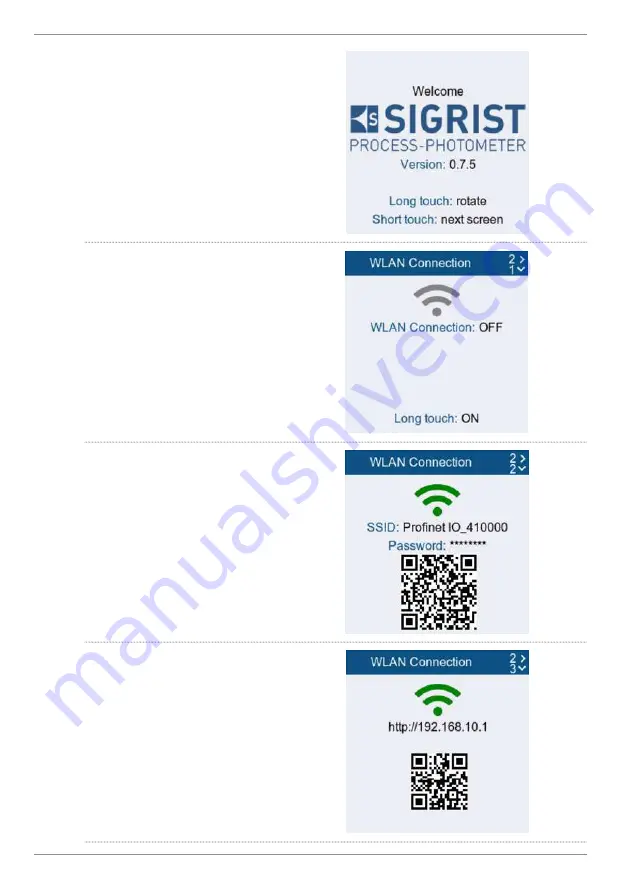
Inbetriebnahme
10 / 176
SIGRIST-PHOTOMETER AG
Anzeige rotieren
Bei Bedarf kann die Anzeige während der Start-
anzeige gedreht werden. Ohne Aktion wechselt
die Anzeige nach 15 Sekunden zum Messbild-
schirm.
u
Näherungssensor lange berühren.
ð
Anzeige wird um 90° gedreht.
u
Vorgang wiederholen, bis die Anzeige rich-
tig steht.
u
Näherungssensor kurz berühren.
ð
Anzeige wechselt zum nächsten Menü.
WLAN aktivieren
u
Auf Menüpunkt
«WLAN Verbindung»
navi-
gieren.
u
Näherungssensor lang berühren.
ð
WLAN wird aktiviert.
Mobilgerät verbinden
u
Mobilgerät mit dem WLAN verbinden.
u
Passwort gemäss Anzeige eingeben.
u
Warnung „Keine Internetverbindung“ mit
[OK]
bestätigen.
ð
Das Mobilgerät ist mit dem Photometer
über WLAN verbunden.
Alternativ
kann der QR-Code gescannt wer-
den, um das Mobilgerät mit dem WLAN zu ver-
binden.
SIGRIST-Webinterface
öffnen
u
Internet Browser öffnen (z.B. Chrome, Safa-
ri).
u
Angezeigte URL eingeben (192.168.10.1).
ð
Anmeldebildschirm erscheint.
Alternativ
kann der QR-Code gescannt wer-
den, um auf die URL zuzugreifen.
Summary of Contents for TurBiScat 2 Ex
Page 88: ...88 176 SIGRIST PHOTOMETER AG l l l l l l l l l l l l l 1 4 u 1 5 1 6...
Page 94: ...94 176 SIGRIST PHOTOMETER AG 4 3 0 2 mm2 100 m 10 5 TOUCH WiFi 5 1 l 0 5s l 1 2s 5 cm 6 u u...
Page 99: ...SIGRIST PHOTOMETER AG 99 176 u u u RMA u u u u u RMA RMA DE EN FR ES NL PT ZH RU CS JA IT PL...
Page 112: ...112 176 SIGRIST PHOTOMETER AG u u 5 u 4 3 u 3 u 1 u 6 u 7 u u 2 1 3 4 5 6 2 7...
Page 142: ...142 176 SIGRIST PHOTOMETER AG u u u RMA u u u u u RMA RMA...
Page 173: ...SIGRIST PHOTOMETER AG 173 176...
Page 174: ...174 176 SIGRIST PHOTOMETER AG...
Page 175: ...SIGRIST PHOTOMETER AG 175 176...











































